Modelowanie 3D w programie AutoCAD
Oprócz najszerszego narzędzia do tworzenia rysunków 2D, AutoCAD oferuje funkcje modelowania 3D. Te funkcje są dość poszukiwane w dziedzinie projektowania przemysłowego i inżynierii, gdzie bardzo ważne jest otrzymanie rysunków izometrycznych opartych na standardach na podstawie modelu trójwymiarowego.
W tym artykule zapoznamy się z podstawowymi pojęciami związanymi z modelowaniem 3D w programie AutoCAD.
Spis treści
Modelowanie 3D w programie AutoCAD
Aby zoptymalizować interfejs do potrzeb modelowania 3D, wybierz profil "Podstawy 3D" na pasku narzędzi Szybki dostęp, znajdującym się w lewym górnym rogu ekranu. Doświadczeni użytkownicy mogą korzystać z trybu "modelowania 3D", który zawiera więcej funkcji.
W trybie "Podstawy 3D" przejrzymy narzędzia z zakładki "Strona główna". Zapewniają standardowy zestaw funkcji do modelowania 3D.
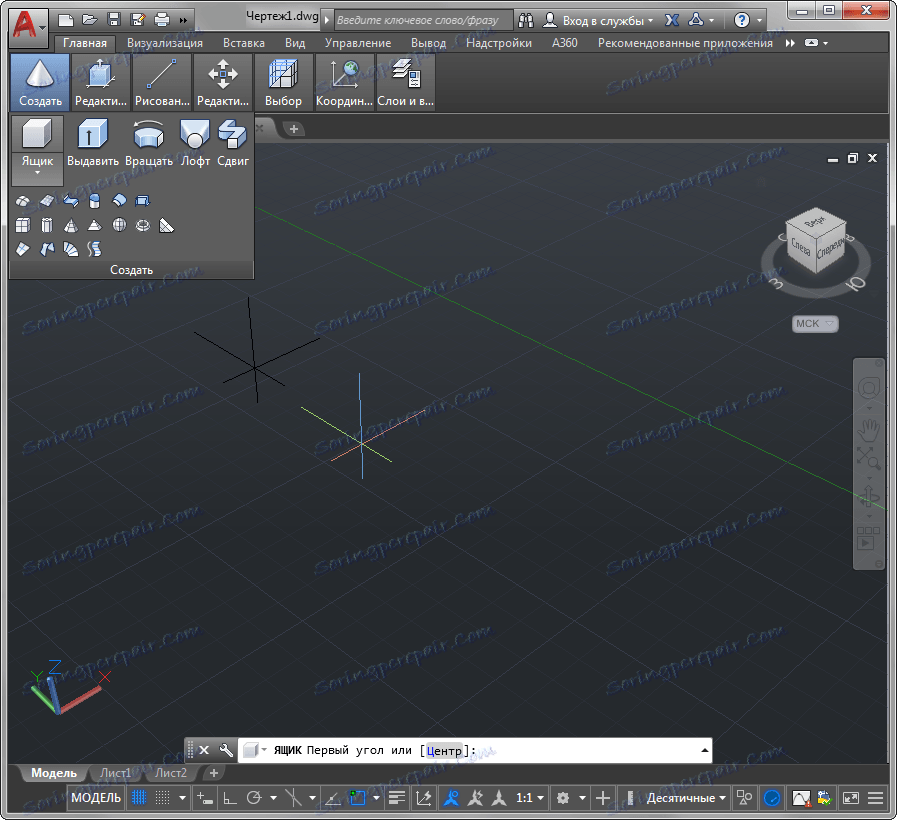
Panel do tworzenia brył geometrycznych
Przejdź do widoku aksonometrycznego, klikając obraz domu w lewej górnej części sześcianu widoku.
Czytaj więcej w artykule: Jak korzystać z aksonometrii w programie AutoCAD
Pierwszy przycisk z rozwijaną listą umożliwia tworzenie brył geometrycznych: sześcianu, stożka, kuli, cylindra, torusa i innych. Aby utworzyć obiekt, wybierz jego typ z listy, wprowadź jego parametry w wierszu poleceń lub utwórz go graficznie.

Następny przycisk to operacja "Wyciągnięcie". Często używa się go do przeciągnięcia dwuwymiarowej linii w płaszczyźnie pionowej lub poziomej, nadając jej objętość. Wybierz to narzędzie, wybierz linię i dostosuj długość wytłaczania.

Polecenie "Obróć" tworzy bryłę geometryczną, obracając płaski segment wokół wybranej osi. Aktywuj to polecenie, kliknij linię, narysuj lub wybierz oś obrotu, a następnie wprowadź liczbę stopni, w których zostanie wykonany obrót w wierszu poleceń (dla pełnej figury - 360 stopni).

Narzędzie Wyciąg tworzy kształt na podstawie wybranych zamkniętych sekcji. Po kliknięciu przycisku "Poddasze" wybierz kolejno potrzebne części, a program automatycznie zbuduje nad nimi obiekt. Po zakończeniu budowy użytkownik może zmienić tryb budowy ciała (gładki, normalny i inne), klikając strzałkę obok obiektu.
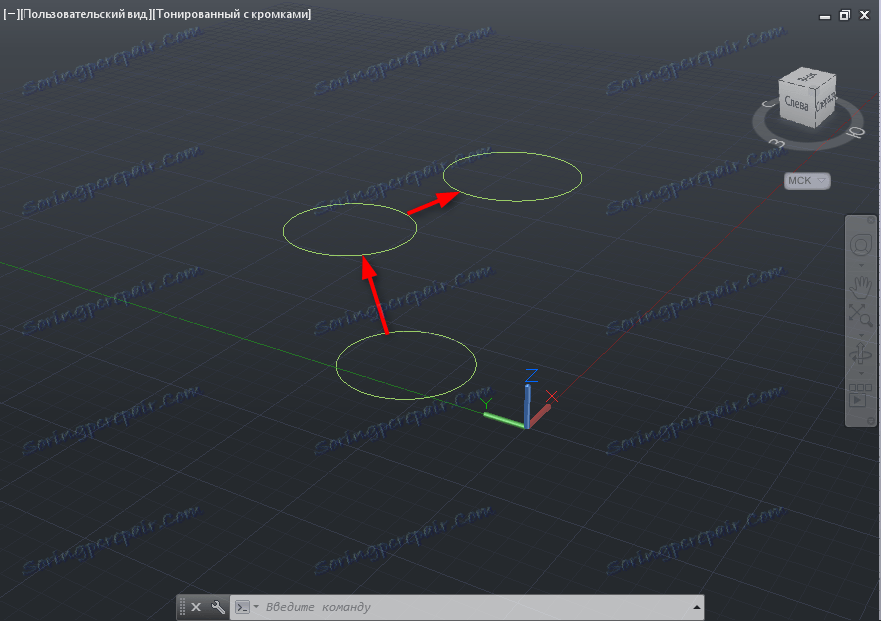
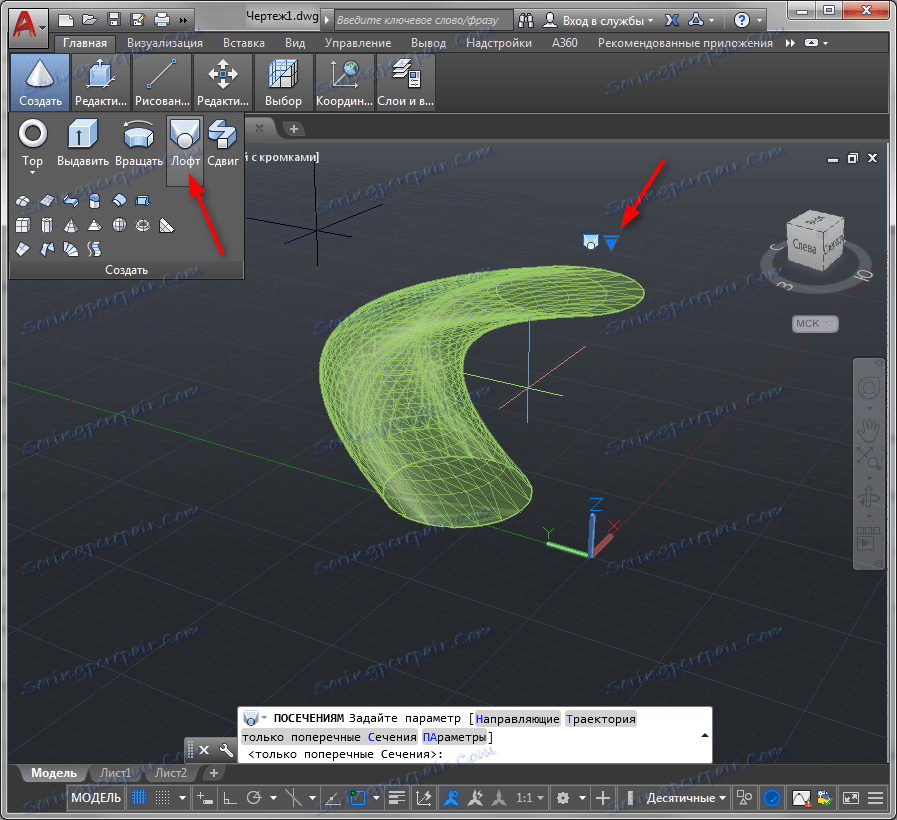
"Shift" ściska geometryczny kształt wzdłuż danej trajektorii. Po wybraniu operacji "Shift" wybierz formularz, który zostanie przesunięty i naciśnij "Enter", następnie wybierz trajektorię i ponownie naciśnij "Enter".
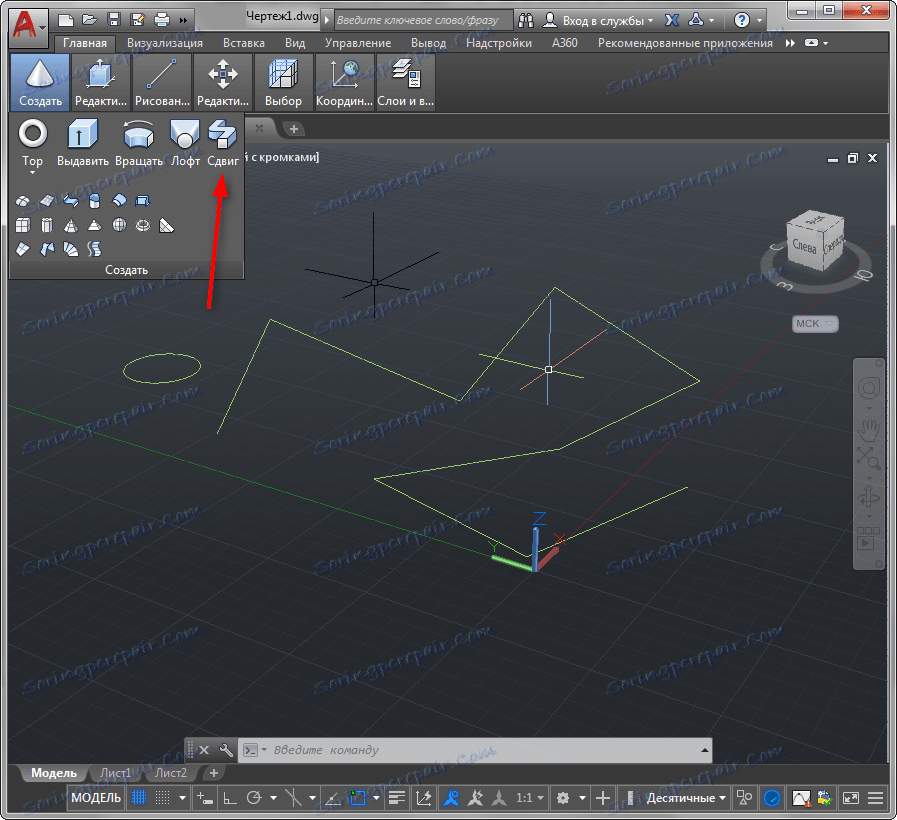
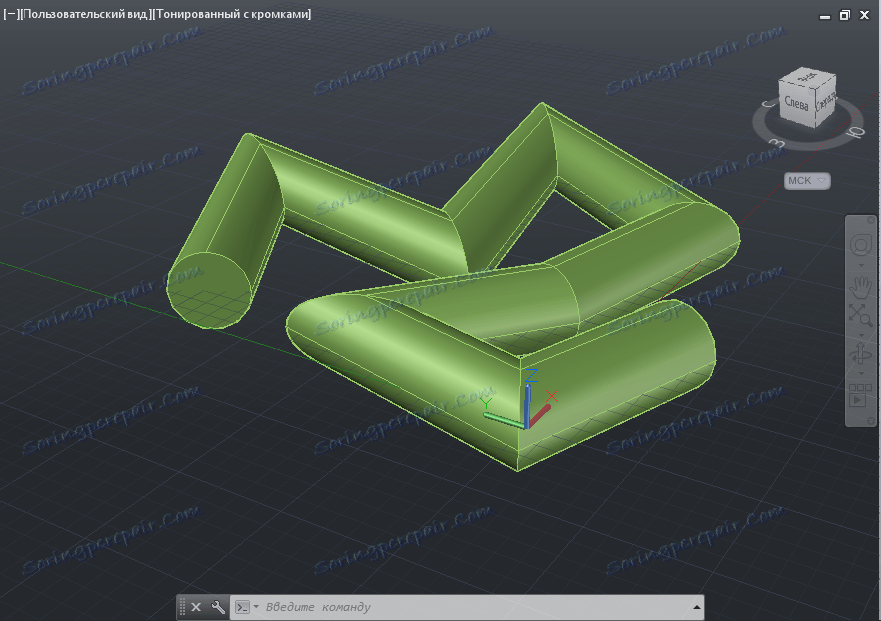
Pozostałe funkcje w panelu Nowy są związane z modelowaniem powierzchni wielokątnych i są przeznaczone do głębszego, profesjonalnego modelowania.
Czytaj także: Oprogramowanie do modelowania 3D
Geometryczny panel edycji bryły
Po stworzeniu podstawowych modeli trójwymiarowych rozważymy najczęściej używane funkcje edycyjne zebrane w panelu o tej samej nazwie.
"Ekstruzja" to funkcja podobna do wytłaczania w panelu do tworzenia brył geometrycznych. Rozciąganie dotyczy tylko zamkniętych linii i tworzy solidny obiekt.
Za pomocą narzędzia "Odejmowanie" następuje otwieranie w ciele w zależności od kształtu ciała przekraczającego go. Narysuj dwa przecinające się obiekty i aktywuj funkcję Odejmowania. Następnie wybierz obiekt, od którego chcesz odjąć formularz i naciśnij "Enter". Następnie wybierz ciało, które je przekracza. Naciśnij Enter. Oszacuj wynik.
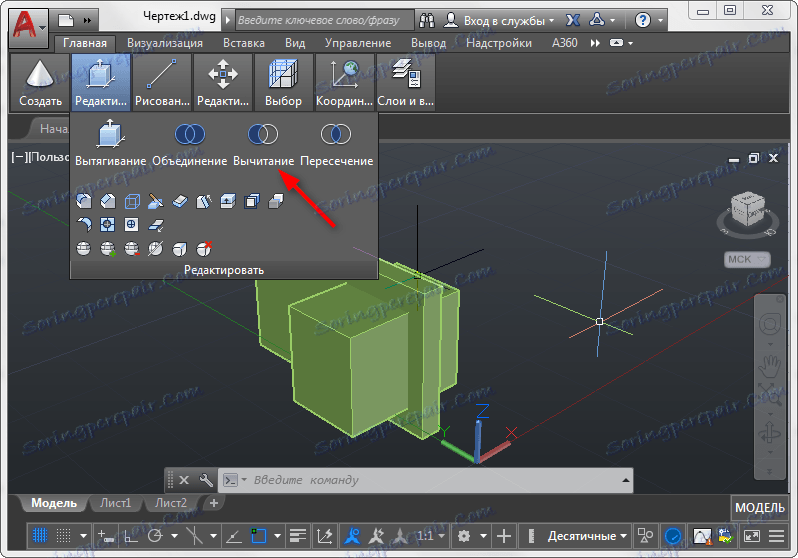
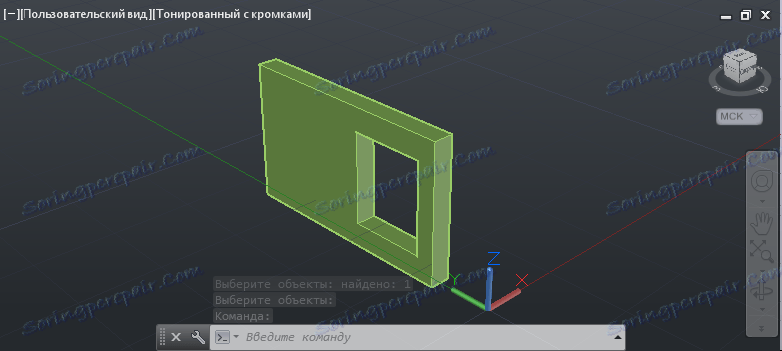
Utwórz wygładzenie kąta bryły za pomocą funkcji "Para po krawędzi". Aktywuj tę funkcję w panelu edycji i kliknij twarz, którą chcesz zaokrąglić. Naciśnij Enter. W wierszu polecenia wybierz opcję Promień i ustaw ilość fazy. Naciśnij Enter.

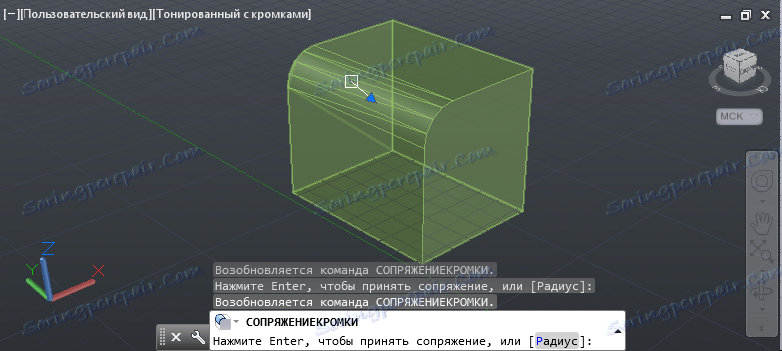
Polecenie "Sekcja" pozwala ci odciąć płaszczyznę niektórych istniejących obiektów. Po wywołaniu tego polecenia wybierz obiekt, do którego zostanie zastosowana sekcja. W linii poleceń znajdziesz kilka opcji cięcia.
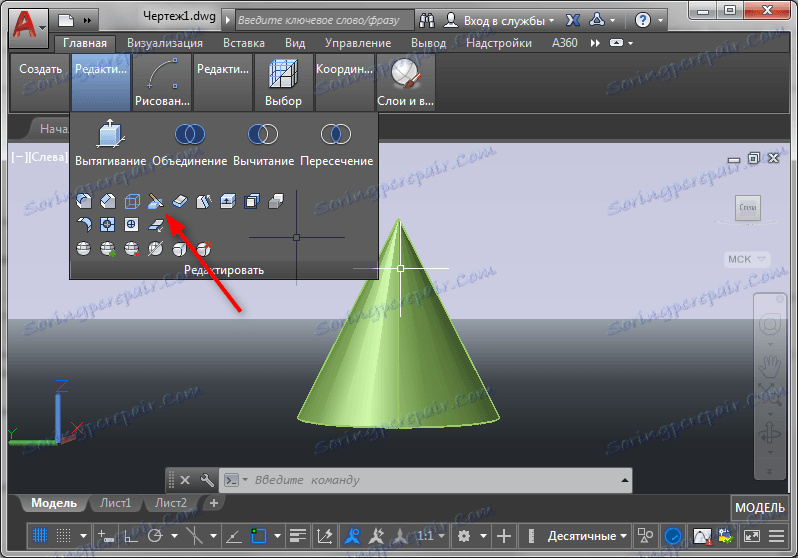
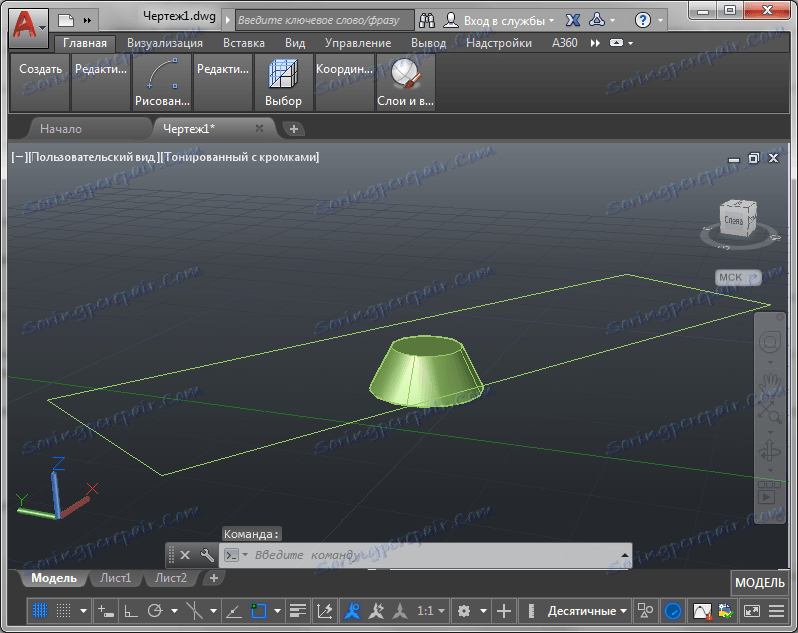
Załóżmy, że masz narysowany prostokąt, którym chcesz przyciąć stożek. Kliknij wiersz polecenia "Płaski obiekt" i kliknij prostokąt. Następnie kliknij część stożka, która powinna pozostać.
Aby wykonać tę operację, prostokąt musi koniecznie przeciąć stożek w jednej z płaszczyzn.
Inne lekcje: Jak korzystać z AutoCAD
W ten sposób krótko przejrzeliśmy podstawowe zasady tworzenia i edytowania brył 3D w programie AutoCAD. Po głębszym przestudiowaniu tego programu można opanować wszystkie dostępne funkcje modelowania 3D.